1、打开ps软件;

2、点击左上角“文件”-“新建”;

3、自定义,设置宽度和高度,点“确定”;

4、点击“文字工具T”,选择一款字体;

5、右键“文字图层”,将其“栅格化文字”,进而变成图层;

6、选择“渐变工具”,确定一种渐变模式;

7、按住“Ctrl键”并单击“文字图层”,然后斜着拉一个渐变;

8、点击左侧“自定义形状工具”;

9、选择一种个性的形状;
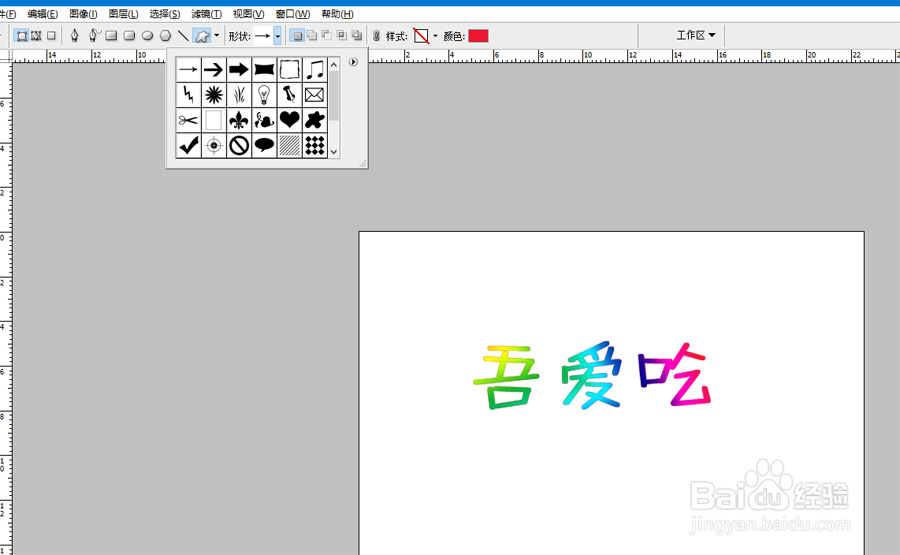
10、在图层中单击,并移动、调整大小在合适位置;

11、将图层案板中“背景”前面的眼睛关闭,隐藏背景;

12、点击左侧“文件”-“存储为”;

13、输入文件名,选择格式为png,点击“保存”;
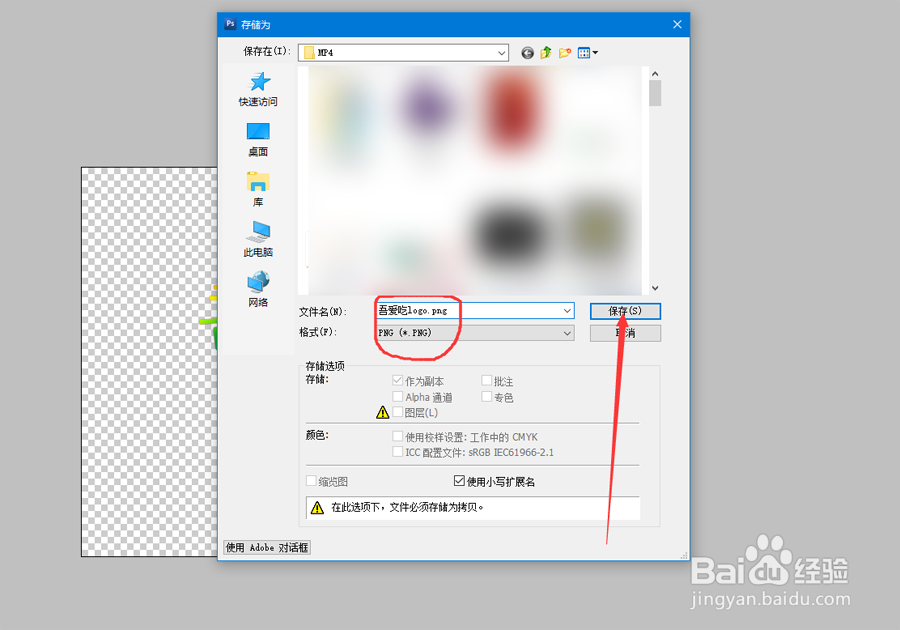
14、然后可以看到,自己的个性LOGO做好了

15、总结:1,打开ps软件;2,点击左上角“文件”-“新建”;3,自定义,设置宽度和高度,点“确定”;4,盼内溲铫点击“文字工具T”,选择一款字体;5,右键“文字图层”,将其“栅格化文字”,进而变成图层;6,选择“渐变工具”,确定一种渐变模式;7,按住“Ctrl键”并单击“文字图层”,然后斜着拉一个渐变;8,点击左侧“自定义形状工具”;9,选择一种个性的形状;10,在图层中单击,并移动、调整大小在合适位置;11,将图层案板中“背景”前面的眼睛关闭,隐藏背景;12,点击左侧“文件”-“存储为”;13,输入文件名,选择格式为png,点击“保存”;14,然后可以看到,自己的个性LOGO做好了